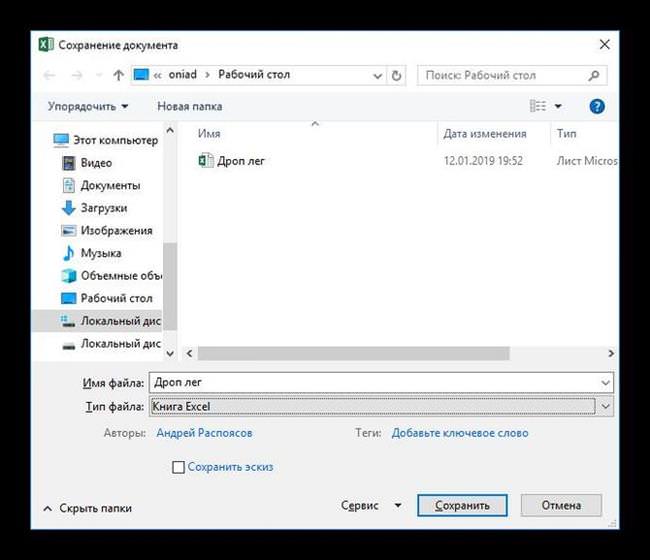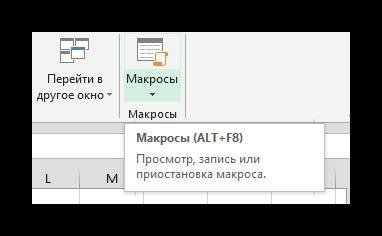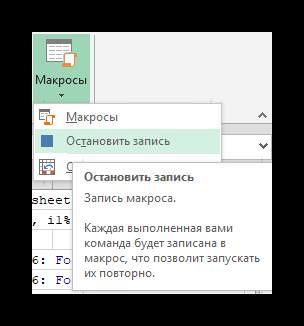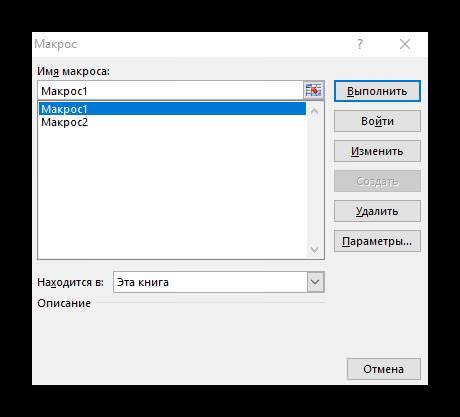Ранні версії Excel
Всі зазначені способи справедливі для Office 2007 і вище. Якщо говорити про старих версіях Ексель (xls), наприклад 2003, з’являється пара нюансів. Також потрібно відкрити файл з використанням пароля. Зняття захисту документа працює так само, як описано вище. Проблема може з’являтися при збереженні. Тому, щоб скористатися вищеописаними способами потрібно пересохранить документ в новий формат xlsx:
- Відкриваємо таблицю в Excel 2007 і вище і вибираємо пункт «Зберегти як…».
- Вказуємо місце, але в якості формату вибираємо «Книга Excel (xlsx)».

Програма Excel – початок роботи з програмою
Тепер зазначені вище інструкції спрацьовують також, як і зазвичай.
Макрос для зняття захисту
Замість ряду дій можна застосувати макрос з текстом:
Sub Password_Cracker()
Dim i As Integer, j As Integer, k As Integer
Dim l As Integer, m As Integer, n As Integer
Dim i1 As Integer, i2 As Integer, i3 As Integer
Dim i4 As Integer, i5 As Integer, i6 As Integer
Dim kennwort as string
On Error Resume Next
For i = 65 To 66: For j = 65 To 66: For k = 65 To 66
For l = 65 To 66: For m = 65 To 66: For i1 = 65 To 66
For i2 = 65 To 66: For i3 = 65 To 66: For i4 = 65 To 66
For i5 = 65 To 66: For i6 = 65 To 66: For n = 32 To 126
Kennwort = Chr(i) & Chr(j) & Chr(k) & Chr(l) & Chr(m) & Chr(i1) & Chr(i2) & Chr(i3) & Chr(i4) & Chr(i5) & Chr(i6) & Chr(n)
ActiveSheet.Unprotect Kennwort
If ActiveSheet.ProtectContents = False Then
MsgBox “Done” & vbcr & “enjoy it )”
Exit Sub
End If
Next: Next: Next: Next: Next: Next
Next: Next: Next: Next: Next: Next
End Sub
В цілому спосіб співпадає з використанням програми, тільки ігнорується підбір. Користувач може отримати повідомлення про помилку, але доступ надається. Для запуску макросу потрібно:
- Скопіювати текст в буфер обміну.
- В Excel натиснути кнопку «Вид» і вибрати «Макрос», потім натиснути на нижній частині плитки.

- Вибрати пункт «Записати макрос» та вставити текст з буфера обміну в будь-яку клітинку.
- Знову відкрити меню макросу і вибрати «Зупинити запис».

- Ще раз відкрити вікно макросів та натиснути «Виконати».

Тепер цей скрипт можна використовувати в будь-який момент.